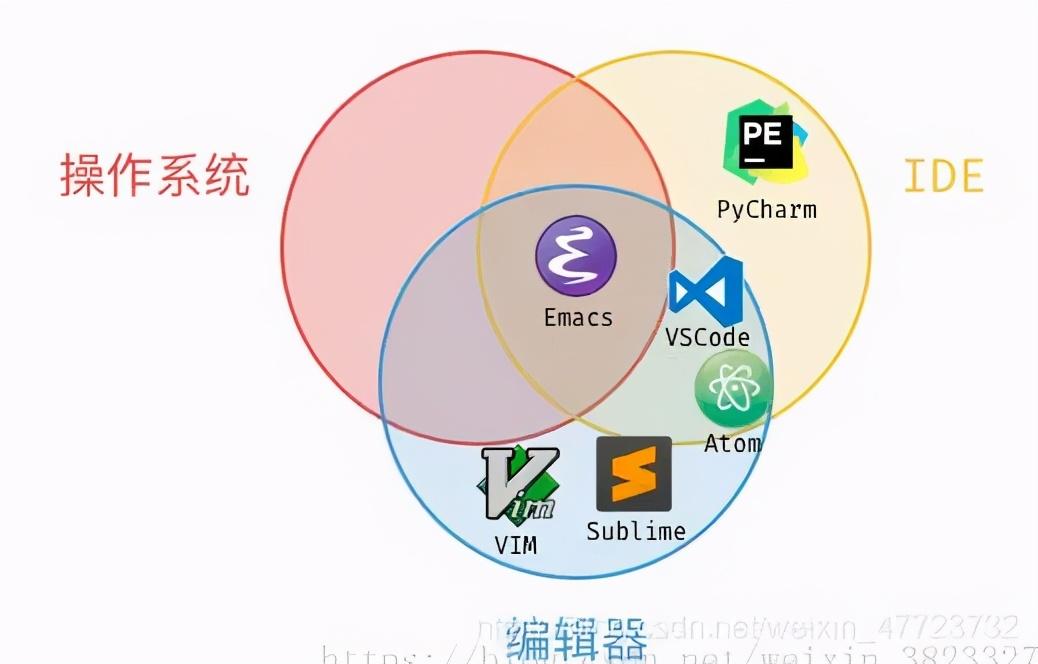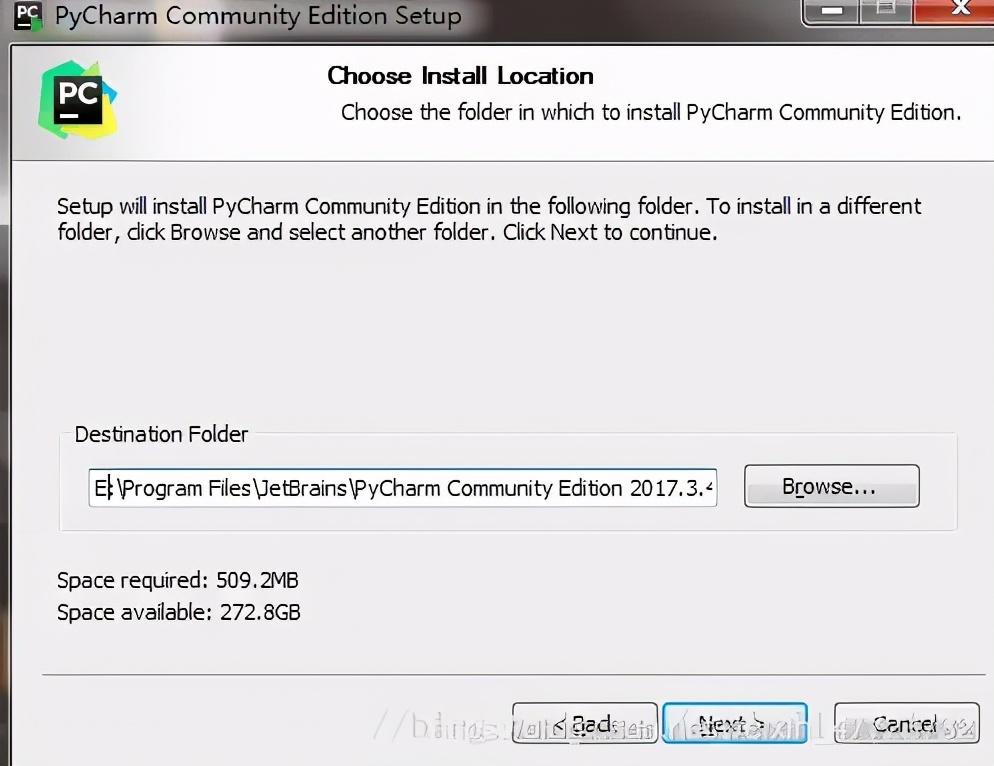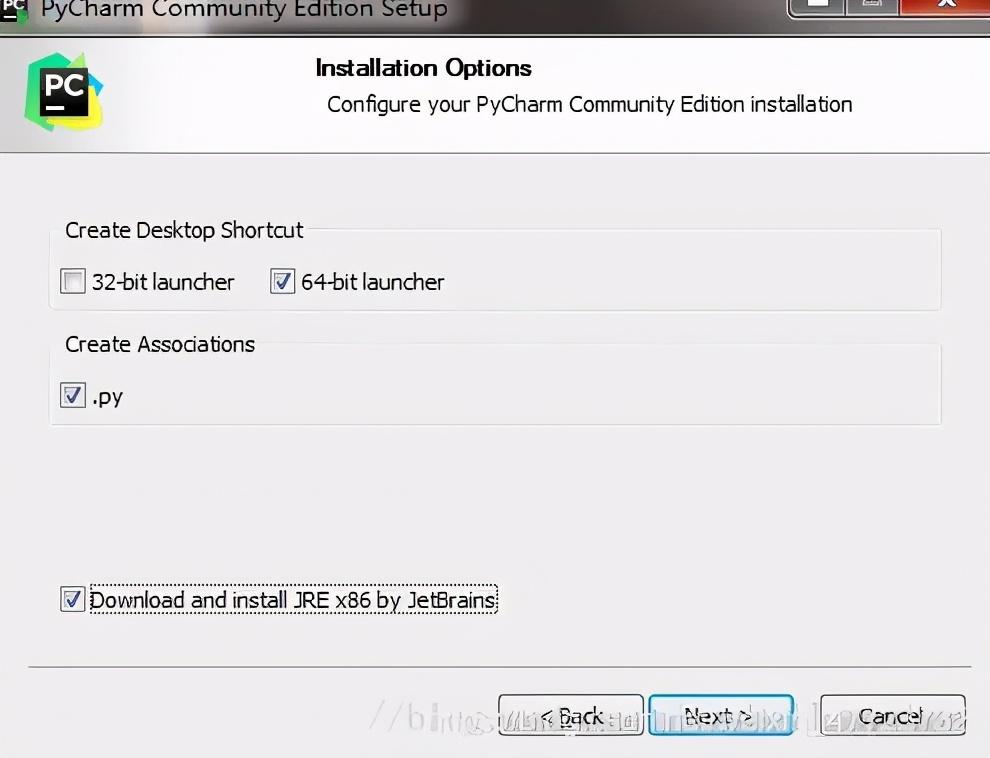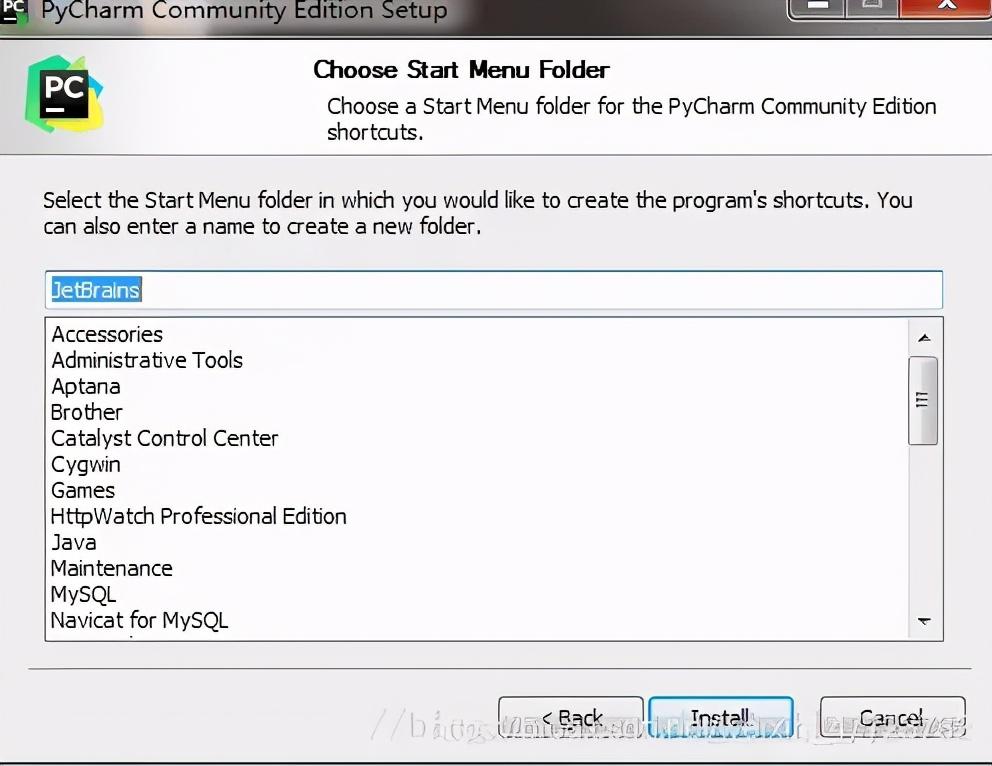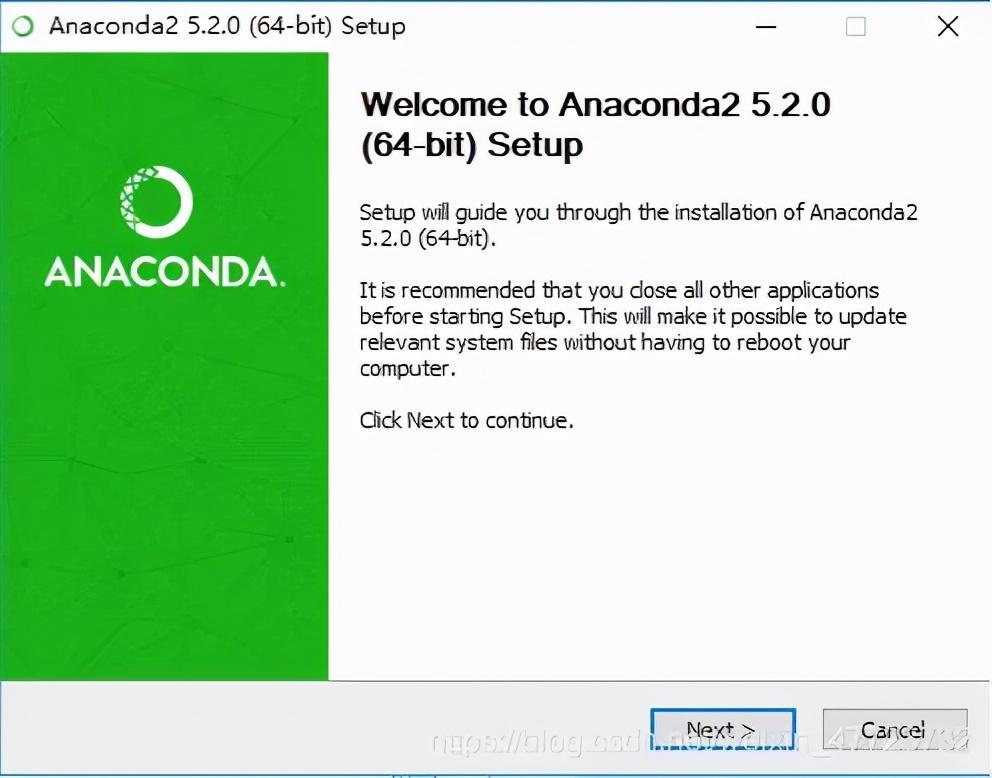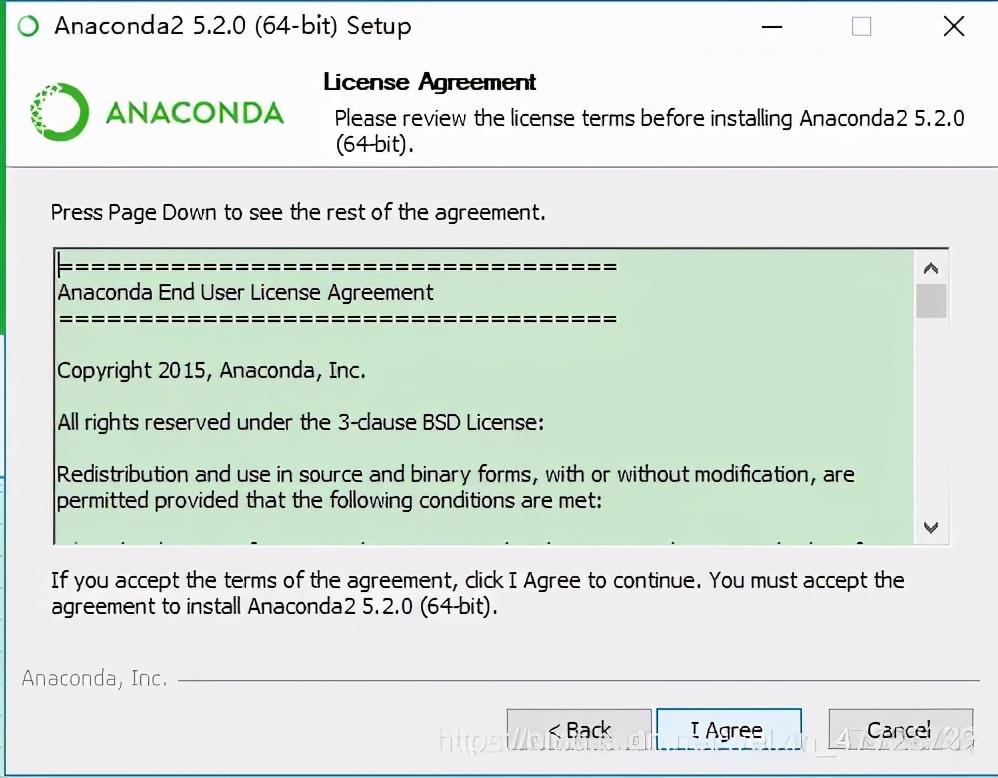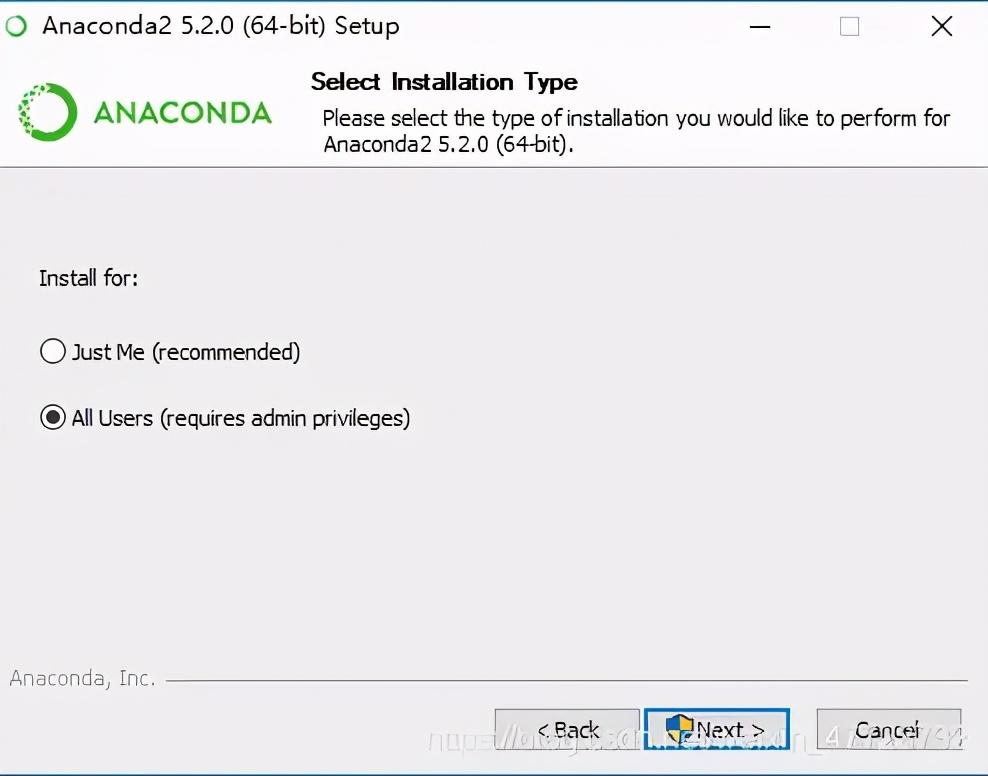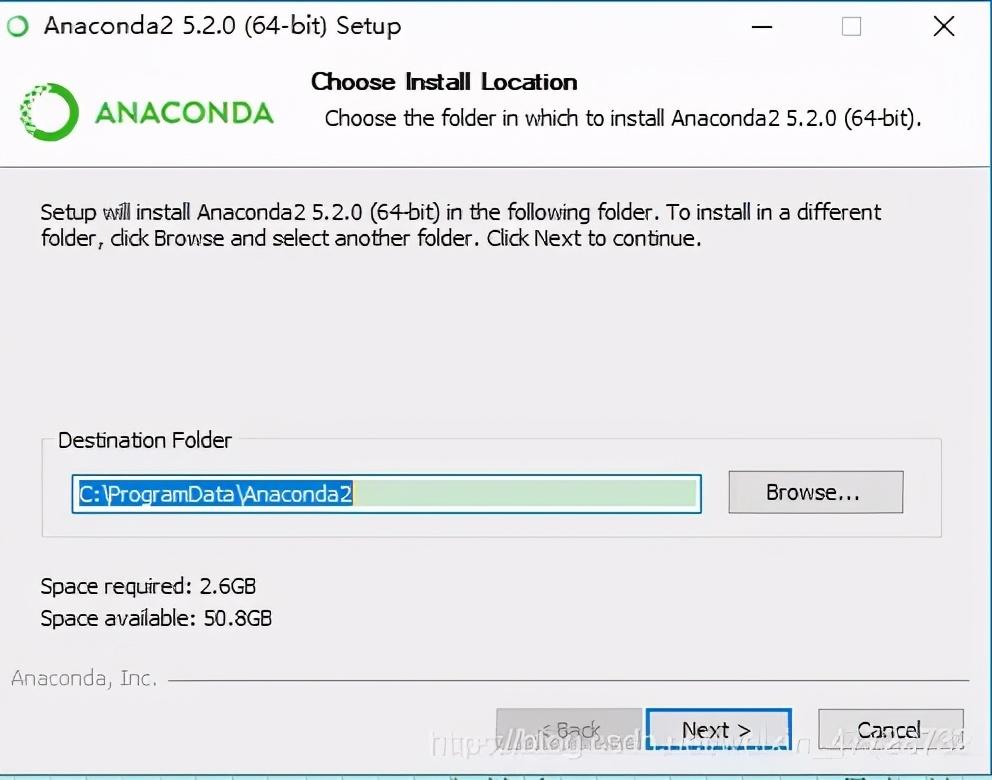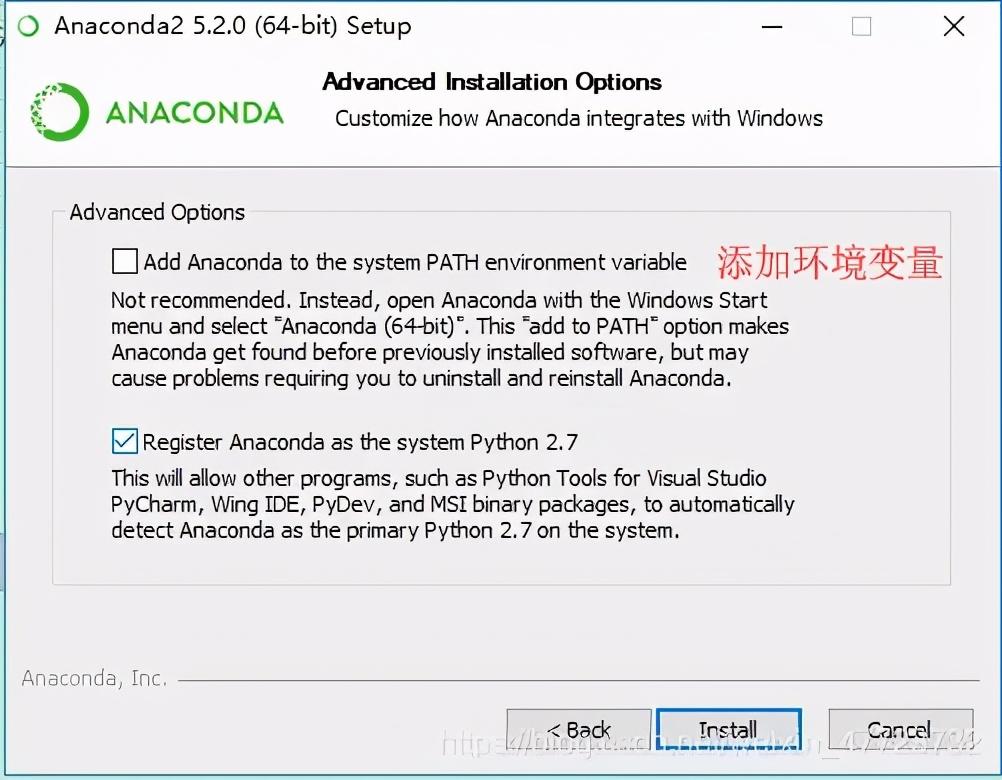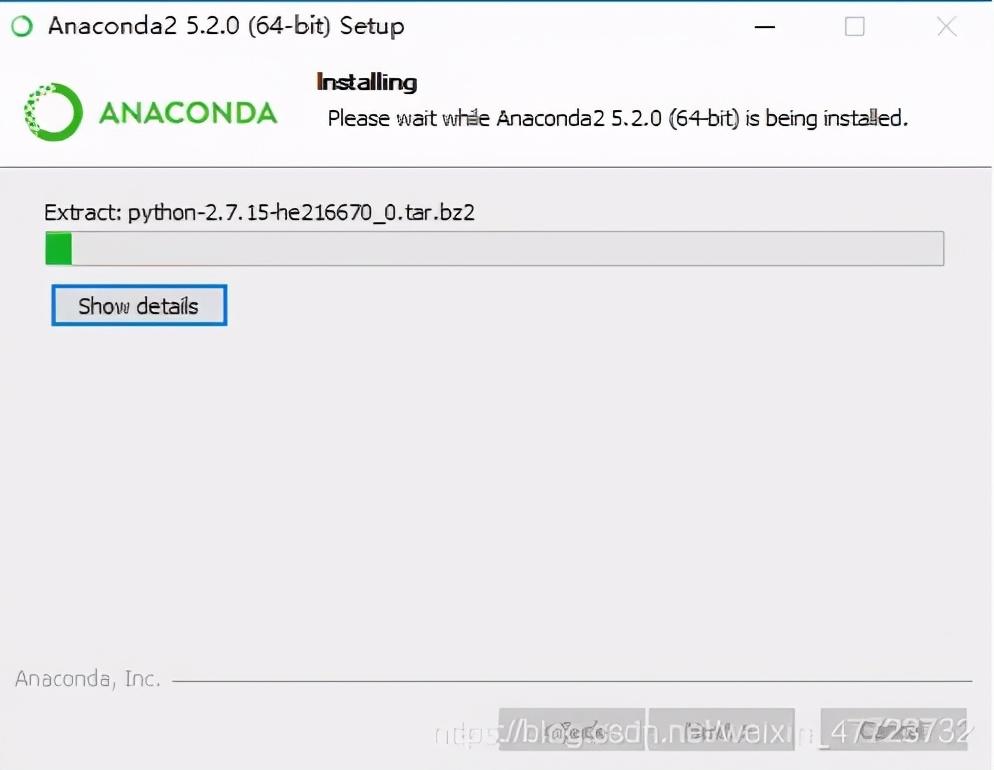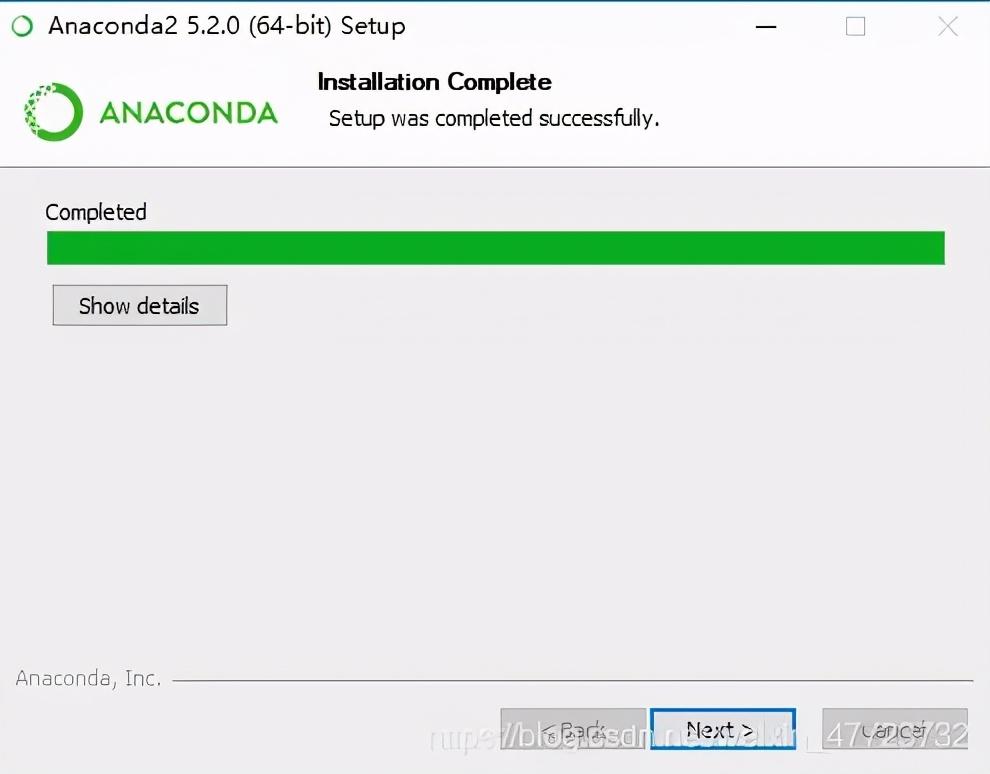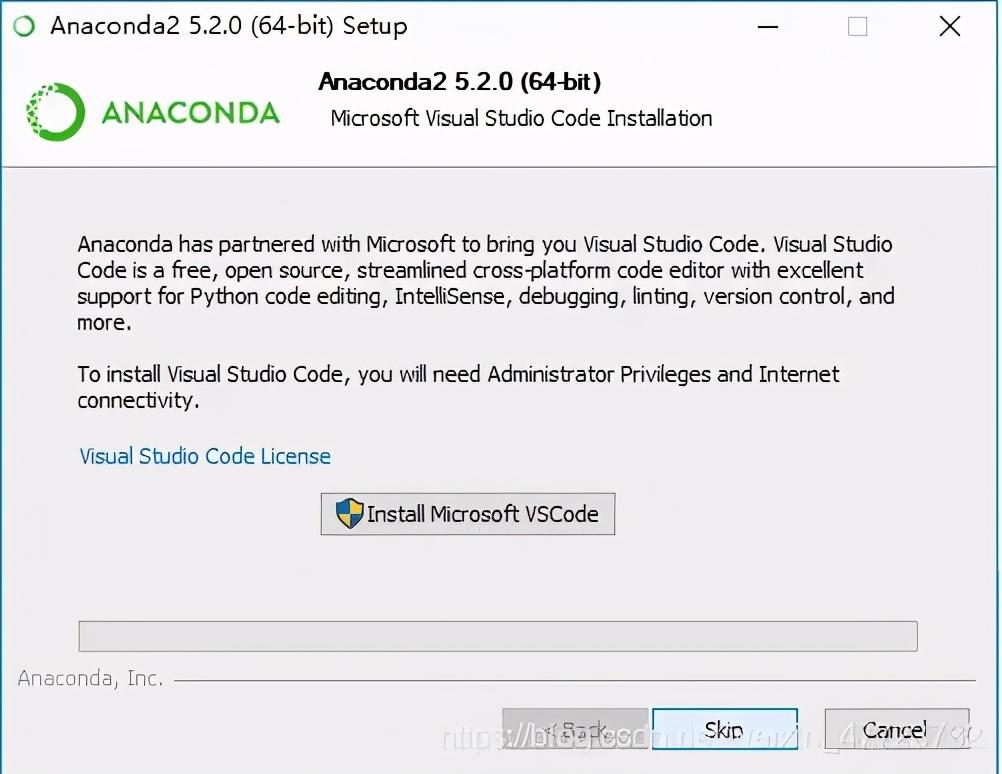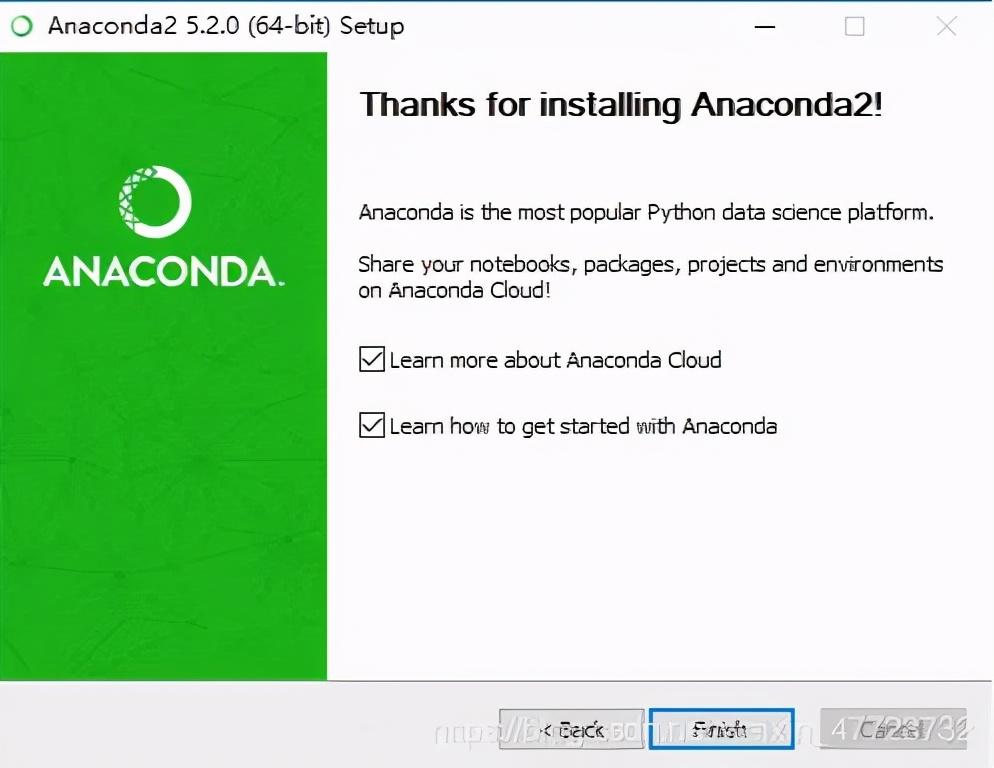python开发软件
作为个初学者,我们必备安装软件的有两种:pycharm和anaconda。
pycharm又分为专业版和社区版
1. PYcharm专业版是功能最丰富的,与社区版相比,PYcharm专业版增加了Web开发、Python We框架、Python分析器、远程开发、支持数据库与SQL等更多高级功能。
2. PyCharm的社区版中没有Web开发、Python We框架、Python分析器、远程开发、支持数据库与SQL等这些功能。
3. 专业版的需要我们付费购买激活码才能正常使用,适合于公司项目的开发和一些正常的运作。而作为社区版的我们可以免费进行使用,这个是适用于学习者进行学术交流,和相关编程教育者使用。
anaconda的相关介绍
1. anaconda(官方网站)就是可以便捷获取包且对包能够进行管理,同时对环境可以统一管理的发行版本。Anaconda包含了conda、Python在内的超过180个科学包及其依赖项。
2. anaconda具有开源,安装过程简单可以高性能的使用python和R语言,同时有免费的社区支持。
3. 我们可以去下载anaconda作为我们pycharm的编译环境,在处初学python语法的过程中我们可以完全解决这些问题。
喜欢编程的小伙伴可以加小编的Q群,进群可以领取免费的学习资料跟源代码哦!也可以关注小编的微信公众号:编程雯子,领取资料哦
其他开发软件
1. 除此之外python的开发工具还有很多,比如Upterm 、Eclipse with PyDev、Sublime3、CodeSandbox、Visual Studio等,这些都可以,每个人感觉都不一样。
本人强烈建议使用pycharm和anaconda
软件下载
1.pycharm官方下载地址:http://www.jetbrains.com/pycharm/
2.官网首页总是最新版本的anaconda,如果我们想下载旧版本就得找半天,所有版本在这个网站都可以下载:https://repo.continuum.io/archive/https://mirrors.tuna.tsinghua.edu.cn/anaconda/archive/ (推荐,清华大学开源软件镜像站进行下载并配置镜像)
Anaconda3-4.3.0.1-Windows-x86_64.exe 对应 python3.6.0
Anaconda3-5.1.0-Windows-x86_64.exe 对应 python3.6.3
Anaconda3-5.2.0-Windows-x86_64.exe 对应 python3.6.5
#个人建议去下载PyCharm Community Edition 2019.3.3 x64版本和Anaconda3-2019.10-Windows-x86_64版本
软件安装教程
1、当下载好以后,点击安装,记得修改安装路径,我这里放的是E盘,修改好以后,点击“Next”
点击Install,然后就是静静的等待安装了。如果我们之前没有下载有Python解释器的话,在等待安装的时间我们就去下载anaconda。
2.双击下载好的Anaconda文件,出现如下界面,点击 Next 即可。
注意:我们一般不放在C盘,放在其他盘内
喜欢编程的小伙伴可以加小编的Q群,进群可以领取免费的学习资料跟源代码哦!也可以关注小编的微信公众号:编程雯子,领取资料哦
注意:点击 Finish,那两个 √ 可以取消。
然后就是pycharm里面的环境搭建了
如果还是有小伙伴有困难的可以私信我哟!
喜欢编程的小伙伴可以加小编的Q群,进群可以领取免费的学习资料跟源代码哦!也可以关注小编的微信公众号:编程雯子,领取资料哦注:本期的部分安装教程图片来自于网络教程! JetBrains激活码
如果有需要以上软件压缩包的可以私信我,我会提供pycharm和anaconda的安装视频!下期文章我将推出《初识python之技巧总结篇》您喜欢文章就让更多的人看到吧!
今天的文章
jetbrains永久激活码_python官网下载步骤分享到此就结束了,感谢您的阅读。
版权声明:本文内容由互联网用户自发贡献,该文观点仅代表作者本人。本站仅提供信息存储空间服务,不拥有所有权,不承担相关法律责任。如发现本站有涉嫌侵权/违法违规的内容, 请发送邮件至 举报,一经查实,本站将立刻删除。
如需转载请保留出处:https://bianchenghao.cn/90647.html